Começar com estes passos
- Saiba qual é o comando da Apple TV que possui. Se tiver um Siri Remote ou um Apple TV Remote, carregue-o durante 30 minutos com um cabo Lightning para USB e um adaptador de corrente USB. Se tiver um Apple Remote, substitua a pilha.
- Mantenha-se dentro do alcance da Apple TV e mova quaisquer objetos que bloqueiem o caminho entre o comando e a parte frontal da Apple TV, televisão, recetor ou barra de som.
- Desligue a Apple TV da tomada de parede. Aguarde, pelo menos, seis segundos e, em seguida, volte a ligá-la.
Se o seu comando ainda não funcionar conforme esperado, siga os passos indicados para o tipo de comando que tem. Após cada passo, verifique se ainda precisa de ajuda.
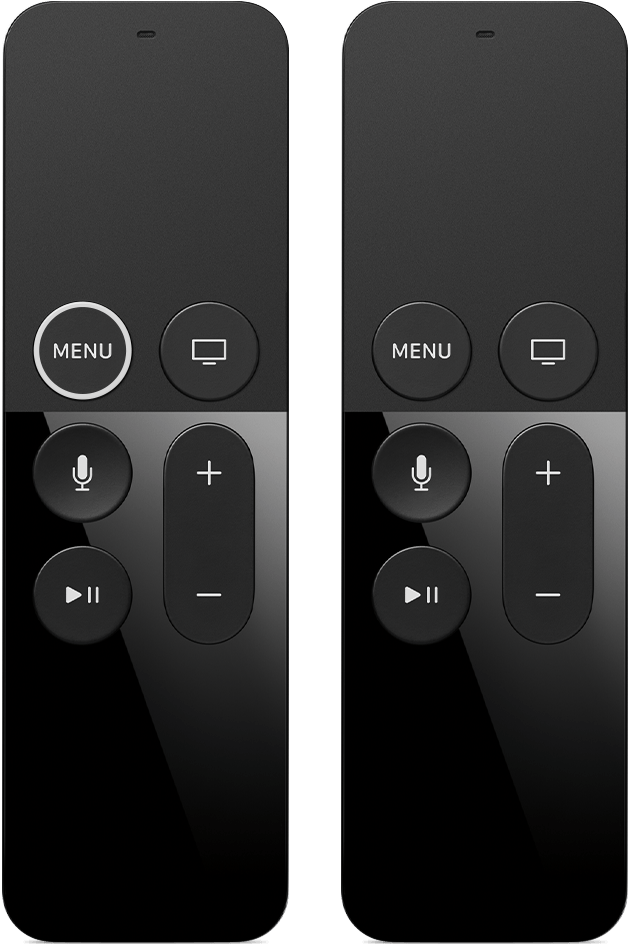
Siri Remote ou Apple TV Remote*
- Prima Menu ou app Apple TV/Botão principal
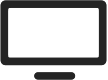 no comando para verificar se a Apple TV está em pausa.
no comando para verificar se a Apple TV está em pausa. - Experimente emparelhar novamente o comando. Aponte o comando a 7,5 cm da Apple TV. Depois, mantenha premidos os botões Menu e Aumentar volume durante cinco segundos. Se lhe for pedido, coloque o comando na parte superior da Apple TV para concluir o emparelhamento.
- Se o deslocamento não estiver a funcionar conforme esperado no comando, pode ter ativado as funcionalidades de acessibilidade. Aceda a Definições > Geral > Acessibilidade e verifique as definições.
- Se tiver um Apple Remote (alumínio ou branco), experimente utilizá-lo em vez do Siri Remote. Em alternativa, se já tiver configurado a Apple TV, pode utilizar o Apple TV Remote na Central de controlo para iOS ou iPadOS, para controlar a Apple TV.
Se ainda precisar de ajuda, contacte o Suporte Apple.


Apple Remote (alumínio ou branco)
- Desassocie o Apple Remote da Apple TV. No Apple Remote, mantenha premidos os botões Menu e Para a esquerda durante seis segundos. Depois, na Apple TV, procure
 por cima do ícone de um comando.
por cima do ícone de um comando. - Associe o Apple Remote à Apple TV. No Apple Remote, mantenha premidos os botões Menu e Para a direita durante seis segundos. Depois, na Apple TV, procure
 por cima do ícone de um comando.
por cima do ícone de um comando. - Desligue a Apple TV da tomada de parede. Aguarde, pelo menos, seis segundos e, em seguida, volte a ligá-la.
Se ainda precisar de ajuda, contacte o Suporte Apple.

Obter mais ajuda
- Se necessitar de mais informações acerca do Apple TV Remote na Central de controlo para iOS ou iPadOS.
- Se pretender saber como utilizar o Siri Remote ou o Apple Remote (alumínio ou branco).
- Se necessitar de emparelhar ou desemparelhar o Apple Remote (alumínio ou branco).
*A Apple TV 4K e a Apple TV HD incluem o mesmo comando para todos os locais. Nos países e regiões que suportam o Siri, o comando é designado Siri Remote. Nas outras localizações, é designado Apple TV Remote. O Siri funciona em ambos os comandos desde que a Apple TV 4K ou a Apple TV HD esteja configurada com um idioma e um país ou região que suporte o Siri.